局域网访问权限怎么设置
分类:windows7教程 发布时间:2020-08-02 09:00:00
很多朋友不知道局域网访问权限怎么设置,下面就来说说具体操作方法。
1.右键单击要共享的文件夹,选择“属性”,在其属性窗口中切换到“共享”选项卡,然后单击“共享”按钮。
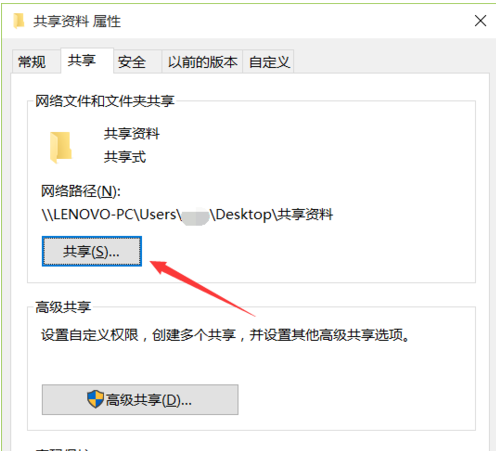
2.在打开的“共享”窗口中,从“用户”列表中选择要设置共享文件访问控制权限的用户,单击“添加”按钮以添加相应的用户,最后单击“共享”按钮以完全访问共享文件用户添加的操作。
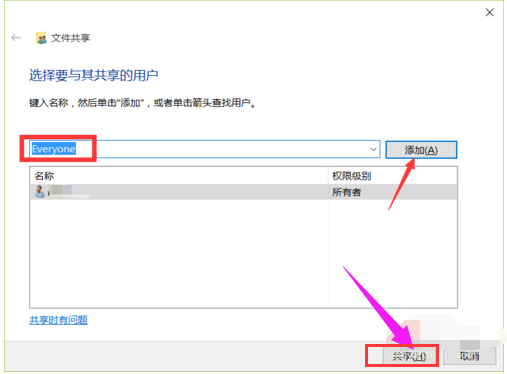
3.需要为不同的用户设置不同的访问控制权限。点击“高级共享设置”按钮进入。
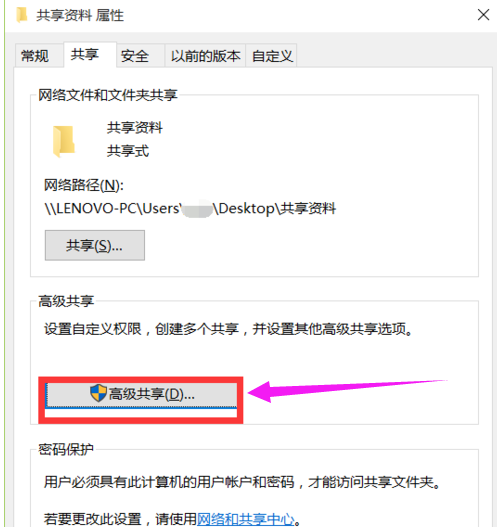
4.在打开的“高级共享”窗口中,打开“共享此文件夹”选项,然后单击“权限”按钮以进入共享文件访问控制权限设置界面。
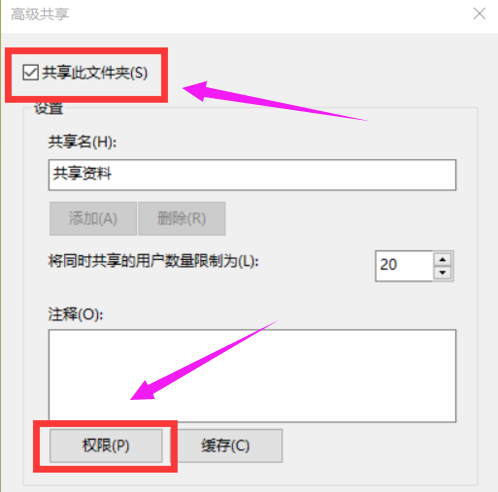
5.单击“添加”按钮添加更多访问此共享文件夹的用户,同时选择相应的用户,可以为其指定访问控制权限,还可以根据实际情况为共享文件选择相应的访问权限。需要。
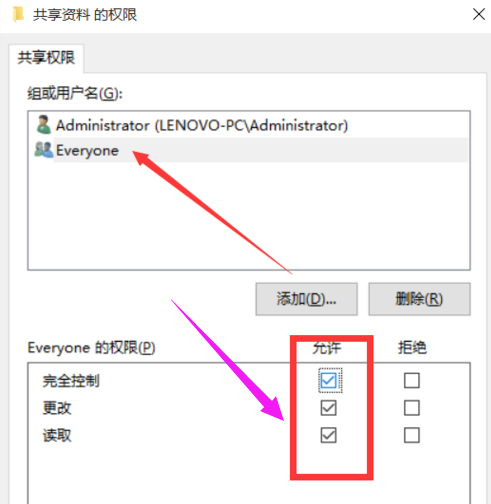
现在知道局域网访问权限怎么设置了吧,希望对您有帮助。






 立即下载
立即下载







 魔法猪一健重装系统win10
魔法猪一健重装系统win10
 装机吧重装系统win10
装机吧重装系统win10
 系统之家一键重装
系统之家一键重装
 小白重装win10
小白重装win10
 杜特门窗管家 v1.2.31 官方版 - 专业的门窗管理工具,提升您的家居安全
杜特门窗管家 v1.2.31 官方版 - 专业的门窗管理工具,提升您的家居安全 免费下载DreamPlan(房屋设计软件) v6.80,打造梦想家园
免费下载DreamPlan(房屋设计软件) v6.80,打造梦想家园 全新升级!门窗天使 v2021官方版,保护您的家居安全
全新升级!门窗天使 v2021官方版,保护您的家居安全 创想3D家居设计 v2.0.0全新升级版,打造您的梦想家居
创想3D家居设计 v2.0.0全新升级版,打造您的梦想家居 全新升级!三维家3D云设计软件v2.2.0,打造您的梦想家园!
全新升级!三维家3D云设计软件v2.2.0,打造您的梦想家园! 全新升级!Sweet Home 3D官方版v7.0.2,打造梦想家园的室内装潢设计软件
全新升级!Sweet Home 3D官方版v7.0.2,打造梦想家园的室内装潢设计软件 优化后的标题
优化后的标题 最新版躺平设
最新版躺平设 每平每屋设计
每平每屋设计 [pCon planne
[pCon planne Ehome室内设
Ehome室内设 家居设计软件
家居设计软件 微信公众号
微信公众号

 抖音号
抖音号

 联系我们
联系我们
 常见问题
常见问题



